Устройство захвата Elgato Video Capture: быстрая оцифровка аналогового сигнала без притязаний на качество
Тема захвата аналогового видео осталась актуальной для считанных пользователей, занимающихся оцифровкой архивов. Причем занимающихся этим все реже и реже. Причина объяснима: большинство материала, подлежащего переводу в цифру, давным-давно оцифровано. Если не ими, то кем-то другим.
Тем не менее, еще остались архивариусы, которые не дали пропасть семейным VHS-архивам, каким-то чудом до сих пор неоцифрованным. Вот с такими владельцами старых записей все обстоит довольно грустно. Во-первых, у них нет знаний, даже минимальных, которые необходимы для «правильного» захвата и оцифровки кассет. Во-вторых, нет оборудования, которое позволило бы оцифровать свои видеонакопления. Это оборудование должно состоять из подходящего видеомагнитофона, компьютера (ноутбука) и устройства захвата.
Если видеомагнитофон и компьютер отсутствуют, их придется отыскать, хотя бы на время. А вот с устройством захвата проблем не будет — это нынче вопрос решаемый и совсем недорогой.
Конструкция и технические характеристики
Elgato Video Capture поставляется в небольшой плоской упаковке с напечатанными основными характеристиками. В описаниях, в том числе и на сайте Elgato, упор делается на совместимости с продуктами Apple, хотя устройство одинаково хорошо работает и в среде Windows. Впрочем, упоминаниями об Apple пестрят характеристики всех устройств захвата бренда Elgato — такая фирменная «фишка». По всей видимости, компания работает с тесной оглядкой на определенную аудиторию, отсюда и многочисленные упоминания о Mac и iPad.

Комплект включает в себя устройство захвата, композитный кабель и переходник со SCART на композит. Кабель S-Video в комплекте отсутствует, хотя устройство обладает и таким входным разъемом.

Устройство почти ничего не весит (80 граммов вместе с проводами и штекерами), общая длина конструкции от входных штекеров до USB-выхода составляет 140 см.

Условно-разборный корпус изготовлен из белого глянцевого пластика, половинки корпуса скреплены внутренними защелками. Разбирать устройство не рекомендуется — при обратной сборке есть риск появления видимых зазоров между половинками.


Да и зачем его разбирать? Мы это сделали за вас. А заодно обнаружили, что, несмотря на относительную «древность» разработки, на его плате можно видеть «свежую» дату, 2018-й год. Это означает, что предмет захвата аналогового сигнала все еще пользуется спросом.
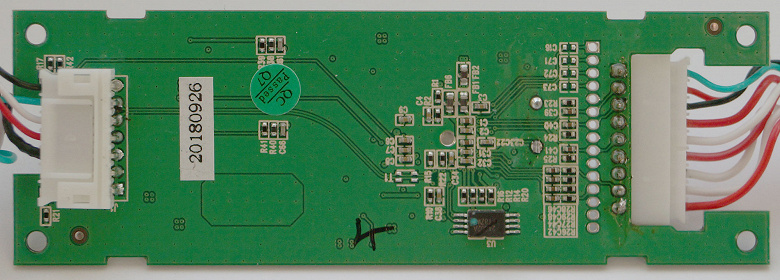

Главный электронный компонент, определяющий всю работу устройства — это чип Conexant CX23103, анонсированный в 2012 году. Имеющийся в нем 10-битный АЦП рассчитан на оцифровку композитного (CVBS), S-Video и компонентного (YPrPb) источников с передачей оцифрованного потока по шине USB. При оцифровке работают встроенные фильтры сглаживания и шумоподавления, в настройках доступны горизонтальное и вертикальное масштабирование, регулировка оттенка, яркости, насыщенности и контрастности записываемого сигнала. Звук проходит обработку встроенным 16-битным АЦП (аналого-цифровой преобразователь) с автоматическим контролем усиления. Возможности чипа реализованы в программном обеспечении, которое может быть разным и открывать либо блокировать некоторые функции.
Основные технические характеристики Elgato Video Capture приведены в следующей таблице:
| Подключение | |
|---|---|
| Интерфейс | USB 2.0 |
| Входы |
|
| Выходы | USB 2.0 |
| Питание | порт USB 2.0 |
| Режимы работы | подключение к ПК, захват только в прилагаемом ПО |
| Локальный носитель | нет |
| Стандарты видеозахвата | |
| Поддерживаемые разрешения на входе | NTSC, SECAM, PAL, PAL-50/PAL-60 |
| Поддерживаемые разрешения при захвате | до 720×576 (PAL) или 720×480 (NTSC) |
| Формат, битрейт при записи | MPEG 4 (H.264 + AAC) до 1,4 Мбит/с при кодировании в фирменном ПО (Elgato Video Capture для Mac и Windows) |
| Прочие характеристики | |
| Индикация | нет |
| Охлаждение | не требуется |
| Размеры, вес | 104×35×12 мм, 80 г |
| Минимальные требования к ПК |
|
Эта и другая информация доступна на страничке продукта.
Подключение, настройка
Требования, предъявляемые к компьютеру, в паре с которым будет работать захватчик, сегодня кажутся смехотворными: процессор Intel/AMD с частотой 2,0 ГГц, 1 ГБ оперативной памяти… Да любая офисная «машинка» теперь обладает куда более продвинутыми характеристиками. Но ведь это же хорошо! Из этого следует, что захват VHS-архива можно осуществить с помощью — как вариант — старенького ноутбука.
Работу устройства мы будем рассматривать в среде Windows 10. При подключении устройства к USB-порту компьютера в Диспетчере устройств появятся две нераспознанных «железки».
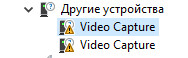
Учитывая, что мы используем Windows 10, в составе которой имеются драйверы для большинства распространенных компонентов, такая неизвестность — нехороший признак. Это может означать, что устройство общается с компьютером только через свои, проприетарные (фирменные, закрытые) драйверы. Следовательно, высока вероятность того, что наш захватчик окажется недоступен для стороннего программного обеспечения. Что ж, посмотрим.
Итак, для того чтобы устройство распозналось системой, требуется установить фирменные драйверы.
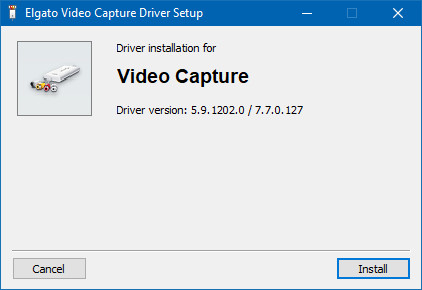
В процессе установки Windows обязательно поинтересуется, следует ли доверять этому программному обеспечению. Конечно же, следует.

После установки драйверов системе требуется перезагрузка. Кому-то это может показаться архаизмом, но ничего не поделаешь, без перезагрузки ПК наше устройство не сумеет внедриться в систему. Зато результатом будет три новых устройства в Диспетчере:
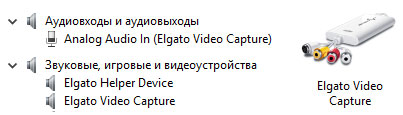
На этом установка завершена — всего-то несколько минут, и устройство готово к работе. Похоже, работа с ним обещает быть ненамного сложнее.
Эксплуатация
Чтобы изучение устройства не выглядело и не было синтетическим, мы воспользовались сохранившимся и работоспособным VHS-плеером. Этот четырехголовочный LG входит в состав так называемой «видеодвойки». Старшее поколение прекрасно помнит, насколько вожделенной в «золотые» времена казалась такая аппаратура. Кстати, спустя более чем 20 лет эта ни разу не ремонтировавшаяся и не обслуживавшаяся видеодвойка исправно работает в качестве обычного телевизора. Вставив кассету, мы убедились, что и к лентопротяжному механизму VHS-плеера-рекордера нет абсолютно никаких претензий. Заодно убедились в беспочвенности распространенных страшилок о недолговечности магнитных лент: вот она, кассета, которая полтора десятилетия мирно лежала в шкафу. Идеальным это качество не назовешь, но что еще было ждать от бытовухи, возраст которой исчисляется уже десятками лет?

Для захвата старых записей мы воспользовались скромным видавшим виды ноутбуком. Программное обеспечение Elgato установилось на нем и успешно заработало. Впрочем, учитывая нетребовательность нашего устройства захвата к мощности компьютера, это неудивительно.
Процесс захвата организован в виде пошагового мастера — это идеальное решение для пользователя, не шибко осведомленного в хитростях и тонкостях в этой сфере. Можно вообще ничего не знать о кодеках и обработке видео. Главное — при подключении устройства к плееру не перепутать «тюльпаны»: помнить, что желтый цвет означает видео, а красный и белый — аудио, правый и левый каналы соответственно.
Стартовая страница мастера захвата содержит строку с названием будущего фильма и выпадающий список с предполагаемой длительностью. Максимально доступное время составляет 60 минут.
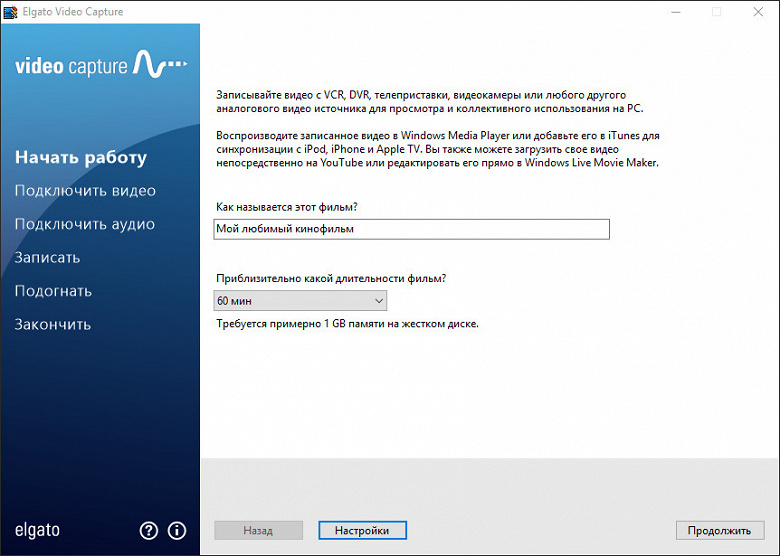
Имеющаяся внизу окна кнопка Настройки открывает небольшое диалоговое окно со скромными параметрами. Здесь можно выбрать папку на диске, куда будет сохранен фильм и отрегулировать параметры изображения. Стандартные яркость/контраст/насыщенность и оттенок в большинстве случаев рекомендуется оставить в положении, заданном по умолчанию. То же касается аудионастроек, которые состоят из единственной громкости: если ее усилить, то появится риск перегрузок, а уменьшение приведет к слишком низкому уровню в записи.
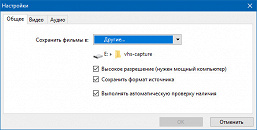
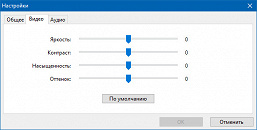

Отдельно укажем на важную составляющую в этих настройках. Если вы хотите получить правильное видео, «точь-в-точь» как на магнитной ленте, ни в коем случае не снимайте флажки с параметров «Высокое разрешение…» и «Сохранить формат источника». Если их снять, то вместо положенных 720×576 (PAL) или 720×480 (NTSC) устройство запишет убогую по качеству «экранку» с размерами 640×480 либо 320×240 пикселей, в зависимости от стандарта входного сигнала.
Второй значащий момент: пункт настроек «Выполнять автоматическую проверку наличия». Тут явный недочет в локализации интерфейса. Полностью фраза должна звучать так: «Выполнять автоматическую проверку наличия сигнала». Работает этот параметр следующим образом: если в течение захвата сигнал исчезнет или появятся слишком сильные помехи (испорченная/мятая магнитная лента), то при установленном флажке программа остановит захват. Оставлять флажок или снять его — решать пользователю.
И просьба: не обращайте внимание на эту строку «нужен мощный компьютер». Есть подозрение, что она была написана разработчиками во времена, когда первый Pentium считался верхом производительности.
Разобравшись с настройками, перейдем к следующим шагам. На них предлагается проверить наличие аудиосигнала (подразумевается, что воспроизведение кассеты мы уже запустили) и оценить в целом качество транслируемой картинки. Если что-то не устраивает (слишком тихий звук, темная картинка или искаженные цвета) — то кнопка настроек всегда под рукой.
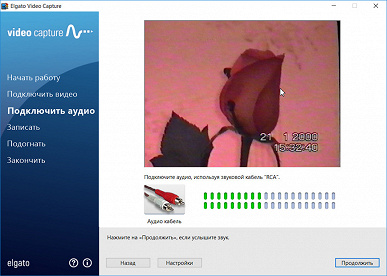
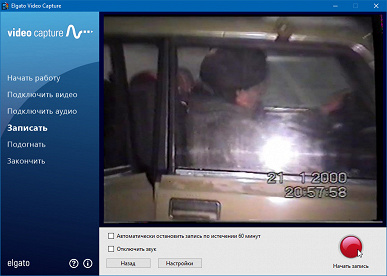
Убедившись, что все в порядке, можно перемотать кассету к началу и начинать захват. По его окончанию программа некоторое время обрабатывает видео. Этот процесс — обычное копирование записанных временных файлов и создание материала для просмотра и возможной подрезки начала и конца получившегося ролика.
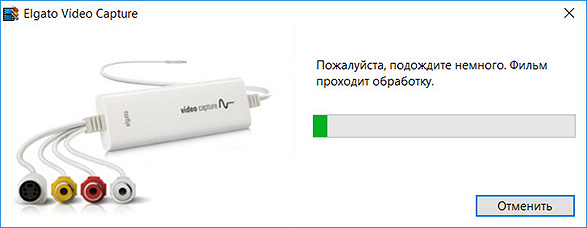
Наконец, последний шаг мастера, на котором готовый ролик предлагается воспроизвести или загрузить на YouTube. Ну, это мы всегда успеем сделать, а пока хотелось бы изучить формат готового фильма, а также уровень качества, который обеспечивает устройство захвата.

С форматами все до предела просто: устройство сохраняет захваченное видео в файлы-контейнеры MP4, используя для видео самый распространенный нынче кодек H.264 (он же AVC), а для аудио не менее распространенный AAC. Размер и частота кадров всегда соответствует формату поступающего сигнала: 720×480 c 29,97 кадрами в секунду для NTSC и 720×576 с 25 кадрами в секунду для «нашего» PAL.
Уровень битрейта зависит от сложности кодируемой картинки: чем больше в кадре движения, цвета, света, шумов и помех, тем больше отдается битрейта. Максимальный уровень битрейта составляет 2 Мбит/с для NTSC и PAL. Битрейт звука тоже зависит от формата входного сигнала, составляя в максимуме 216 Кбит/с.
А вот с оценкой качества — посложнее. Нельзя сравнить качество исходного материала с результатом работы нашего устройства. Ведь исходника-то не существует, он на магнитной ленте! Впрочем, ради эксперимента можно пойти на хитрость: воспользоваться уже существующим в цифре материалом. Взять настоящий DVD, запустить его воспроизведение на плеере и захватить нашим устройством сигнал с аналогового видеовыхода. Что мы и сделали.
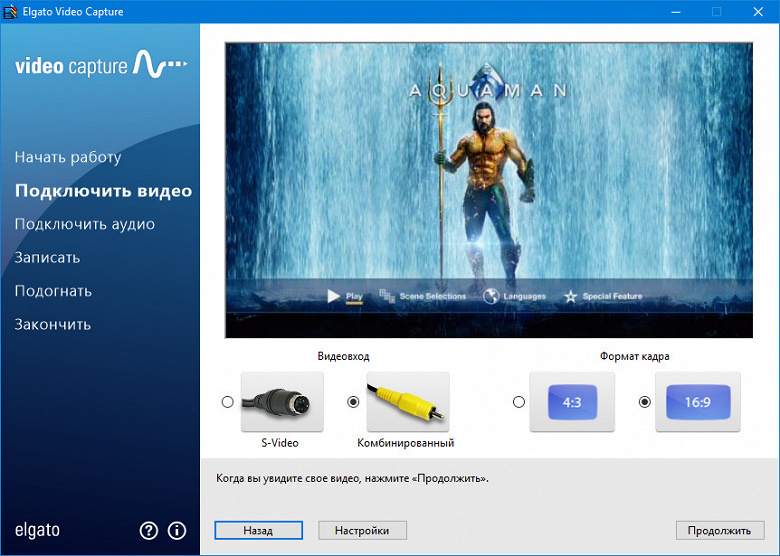
Для взятия проб было захвачено несколько минут начала фильма. Настройки программы захвата мы оставили рекомендуемыми. Теми, что были приведены выше: высокое разрешение с сохранением формата источника.

После этого нетрудно сравнить стоп-кадры из исходного материала со стопами из записи.
Кратко резюмируем: результат захвата отличается от оригинала тем, что в захвате присутствует заметное размытие и потеря деталей. Также чуть изменена геометрия кадра. Но к цветопередаче особых претензий нет.
А теперь объясним причину этих трансформаций. Потеря четкости явно связана с работой механизма автоматического шумоподавления, который встроен в наш «захватчик». Любой шумодав работает по одинаковому принципу: при анализе картинки программа сравнивает смежные пиксели, и, если «видит» значительную разницу в контрасте или цвете, попросту размывает границы участков, которые были приняты за шум и помехи. Более продвинутые шумодавы, называющиеся 3D, добавляют третий фактор: помимо осей X и Y, они работают еще и с поправкой на время, сравнивая текущий кадр с предыдущим и следующим. Но в нашем устройстве такого умного шумодава, похоже, не имеется, поэтому падение четкости происходит всегда, при любом качестве исходника.
Изменение геометрии кадра выражается в небольшом сдвиге вверх и влево. Это также объяснимо: встроенный деинтерлейсер производит удаление чересстрочности, в результате чего кадр немного смещается.
Перечисленные улучшатели работают всегда, независимо от характера источника. Даже если входной сигнал не чересстрочный, а прогрессивный PAL (как, например, в нашем фирменном DVD), то при захвате устройство все равно произведет удаление чересстрочности. Что также негативно скажется на четкости записанной картинки. Очень жаль, что в настройках устройства не нашлось места для регулировки или хотя бы включения/отключения шумодава и деинтерлейсера. Эти настройки, как мы уже видели, ограничены лишь цветностью и яркостью кадра.
Может быть, до скрытых настроек получится достучаться в стороннем ПО? Увы. Да, наше устройство определяется программами, которые работают с видеоисточниками, но получить видеосигнал с него оказывается невозможно. Да и настроек устройство показывает не больше, чем в «родной» программе — все те же яркость, цветность и контраст.
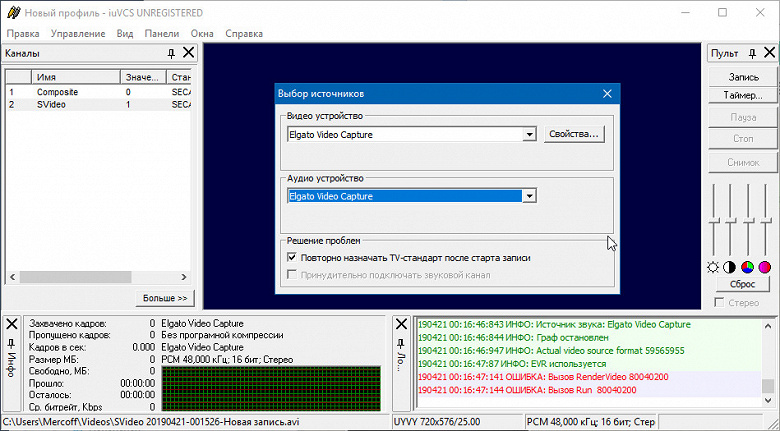
Ранее мы предполагали, что рассматриваемое устройство захвата может не заработать в «неродных» программах. На это указывали особенные проприетарные драйверы, без которых устройство не может быть распознано в системе. Наши предсказания сбылись.
В попытках как-то раскачать устройство, вытащить из него недокументированные возможности, мы обратили внимание на два подозрительных файла, находящихся в папке с программой: StreamingSettingsHw.xml и StreamingSettingsSw.xml. Их содержание наводит на мысль, что это — типичные сценарии настроек кодирования.
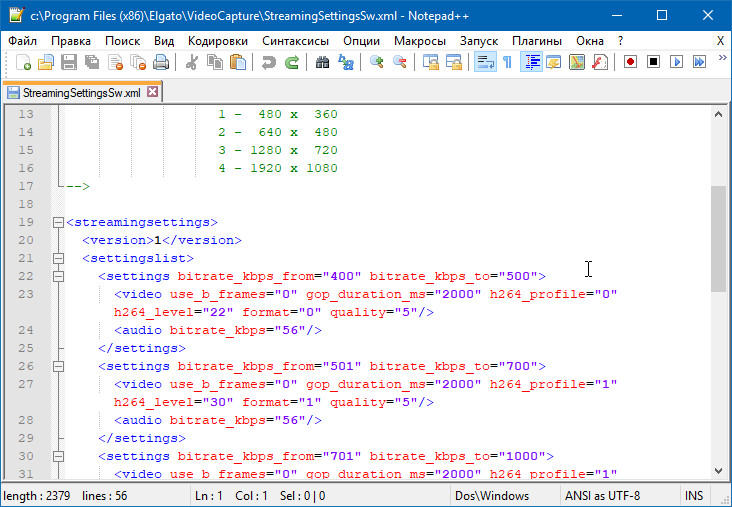
Экспериментальным путем выяснилось, что, даже если внести в эти файлы какие-то изменения, а то и вообще удалить их, то программа все равно ведет захват в форматы, которые соответствуют параметрам входного сигнала. Например, если на входе присутствует NTSC, то файл будет иметь положенные характеристики, 720×480 и частоту 29,97 кадров в секунду. Если же устройству подать сигнал PAL, то файл будет иметь 720×576 точек и частоту 25 кадров в секунду. Таким образом, убеждаемся, что все параметры захвата и кодирования «зашиты» в сам движок программы и недоступны для ручной корректировки.
Выводы
Исключительная простота эксплуатации устройства, быстрое подключение, не требующее длительной подготовки и наличия специфических знаний — вот они, положительные качества рассмотренного устройства. Несколько щелчков мышкой — и у пользователя имеется оцифрованный материал, годами где-то пылившийся с риском безвозвратной утраты. Недостатки полученного видео не сильно выделяются на общем фоне низкого качества бытовых VHS-записей: существует порог, за которым все старания что-то улучшить не приведут ни к чему. Иначе (цензурно) говоря — из пластилина пулю не вылепишь, а из старой любительской съемки не сделаешь Ultra HD Blu-ray.
Но все зависит от точки зрения. Если обычный человек, несведущий в тонкостях обработки видео, будет рад отсутствию загадочных для него настроек, то профессионал, гуру захвата (есть такое ремесло, все еще востребованное), поморщится из-за невозможности изменить формат, цветовое пространство, кодек и десятки других параметров, известных ему одному.
Полный текст статьи читайте на iXBT
